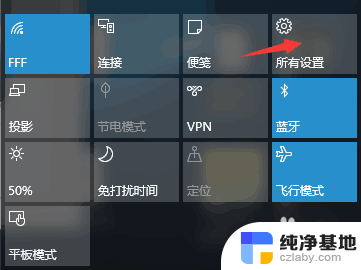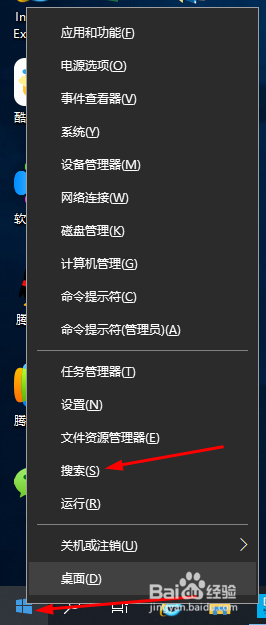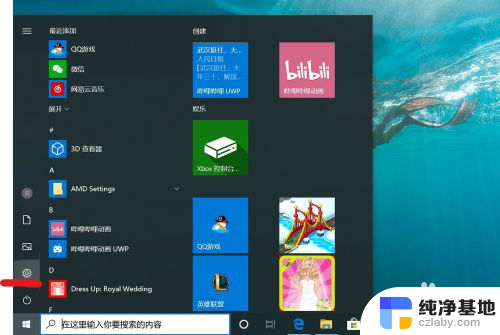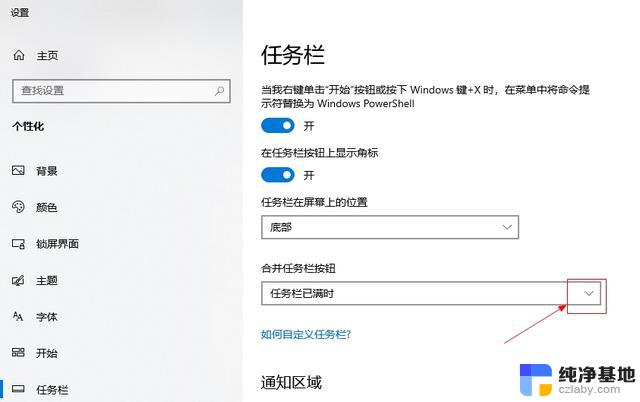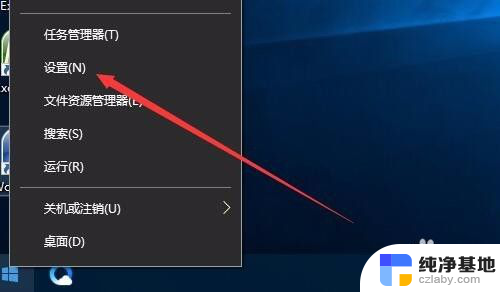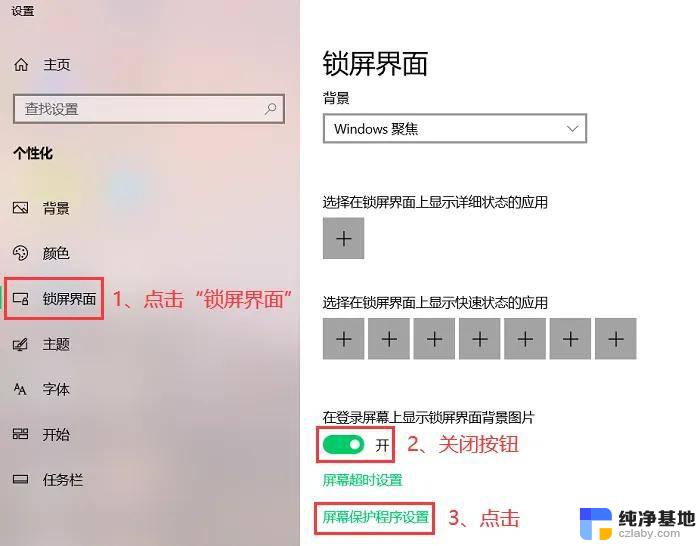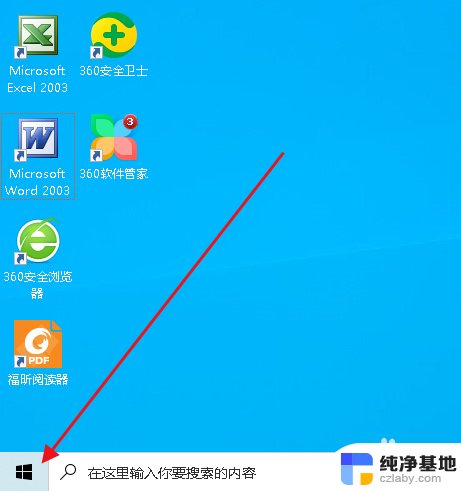win10 如何取消阻止该发布者
更新时间:2023-12-24 09:00:19作者:jiang
在使用Windows 10的过程中,我们有时候会遇到一些安全提示,如阻止该发布者等,这是由操作系统为了保护我们的计算机安全而设置的一项功能。在某些情况下,我们可能需要取消这种阻止并信任该发布者。如何取消Win10的阻止该发布者功能呢?接下来我将向大家介绍一些简单的方法来解除Win10阻止该发布者的限制,保障我们的软件和系统的正常运行。
方法如下:
1.
在Win10中打开IE浏览器,点击“工具”选项。
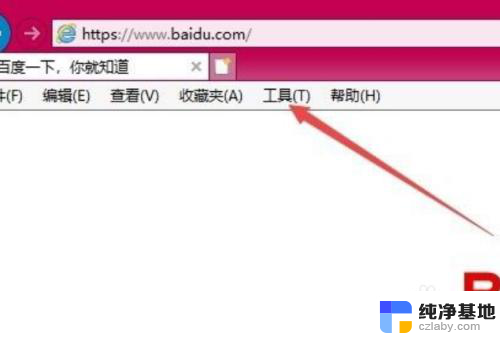
2.点击“Internet选项”选项。
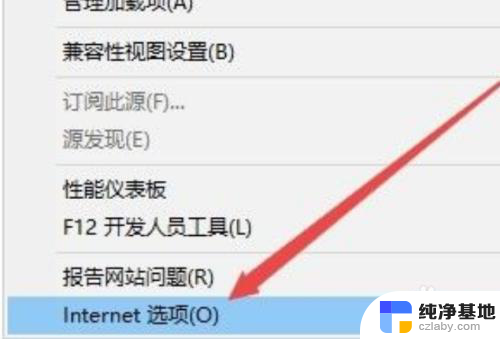
3.点击“内容”选项。
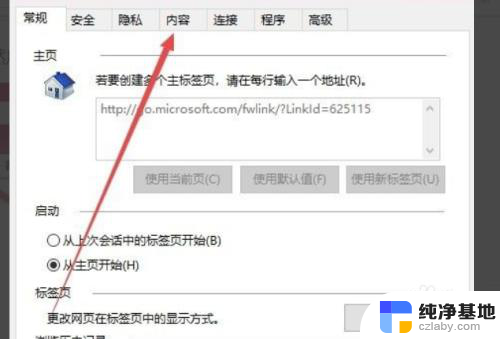
4.在窗口中点击“发布者”选项。
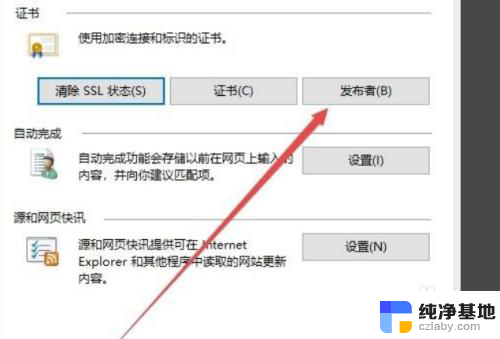
5.在窗口中点击“未受信任的发布者”选项。
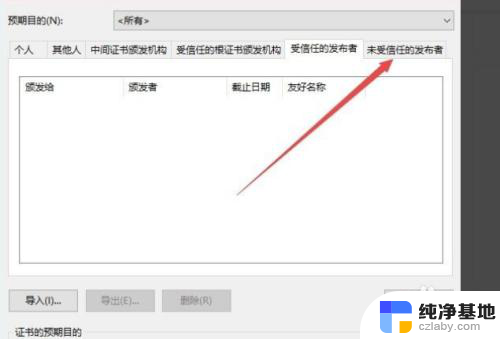
6.选择的不受信任发布者,点击“删除”即可。
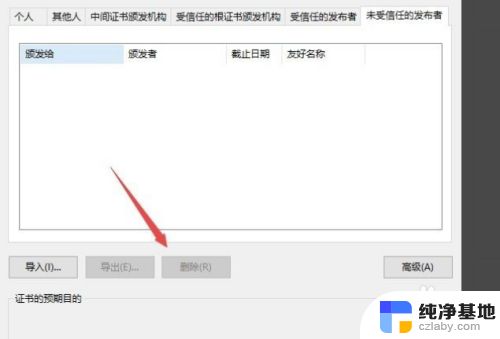
以上便是Win10如何取消阻止该发布者的全部内容的步骤,希望这些步骤能够对需要的用户有所帮助。